Access VBAでテーブルを削除:コード例と解説

Access VBAを使用してテーブルを削除する方法について解説します。この記事では、具体的なコード例を交えながら、テーブルの削除手順を詳しく説明します。VBAの基本的な知識があれば、誰でも簡単にテーブルを削除できるようになります。また、テーブルの削除に関連する注意点や、エラーが発生した場合の対処方法も紹介しますので、Access VBAでのテーブル操作に自信がなくても安心してお読みいただけます。
Access VBAでテーブルを削除する際に使用される主なSQL文は何か?
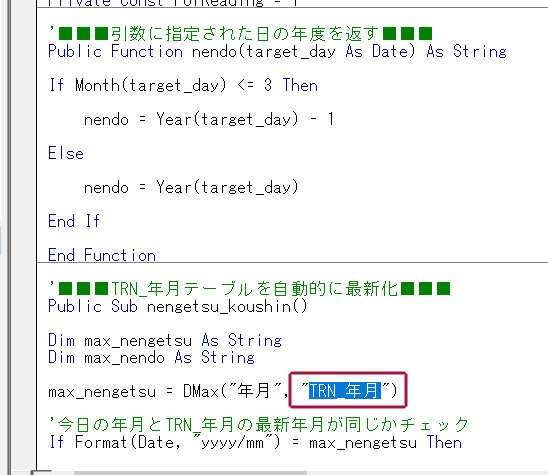
Access VBAでテーブルを削除する際、主に使用されるSQL文は「DROP TABLE」です。このコマンドを使用することで、既存のテーブルを完全に削除することができます。基本的な構文は以下の通りです:`DoCmd.RunSQL DROP TABLE テーブル名;`。この方法でテーブルを削除すると、テーブル内にあるデータや構造がすべて削除されます。
Access VBAでテーブルを削除する手順
Access VBAを使用してテーブルを削除する際の手順は以下の通りです:
- まず、VBAエディタを開き、新しいモジュールを作成します。
- 次に、テーブルを削除するプロシージャを作成します。例えば、`Sub DeleteTable()`という名前のサブルーチンを作成します。
- 最後に、`DoCmd.RunSQL`メソッドを使用して、`DROP TABLE`コマンドを実行します。例えば、`DoCmd.RunSQL DROP TABLE テーブル名;`と記述します。
テーブル削除時の注意点
テーブルを削除する際にはいくつかの注意点があります:
- テーブルを削除すると、そのテーブル内にあるすべてのデータが永久に失われます。そのため、削除前にバックアップを取ることをおすすめします。
- 削除するテーブルが他のテーブルやリレーションに関連付けられている場合、関連付けられたテーブルにも影響が及ぶ可能性があります。このような場合、関連付けを解除するか、関連テーブルも同時に削除する必要があります。
- 削除操作は不可逆です。一度削除したテーブルは元に戻すことができません。そのため、慎重に操作を行うことが重要です。
テーブル削除の代替手段
テーブルを完全に削除せずにデータをクリアする方法も存在します:
- DELETE文を使用してテーブル内のデータをすべて削除します。例えば、`DoCmd.RunSQL DELETE FROM テーブル名;`と記述することで、テーブルの構造は保持したままデータだけを削除できます。
- クエリを使用して特定のレコードのみを削除することもできます。例えば、`DoCmd.RunSQL DELETE FROM テーブル名 WHERE 条件;`と記述することで、特定の条件に一致するレコードだけを削除できます。
- テーブルの名前を変更して、新しいテーブルを作成する方法もあります。例えば、`DoCmd.Rename 新しいテーブル名, acTable, 古いテーブル名`と記述することで、テーブルの名前を変更できます。
Access VBAでテーブルを削除するコードを実行する前にどのステップを確認するべきか?
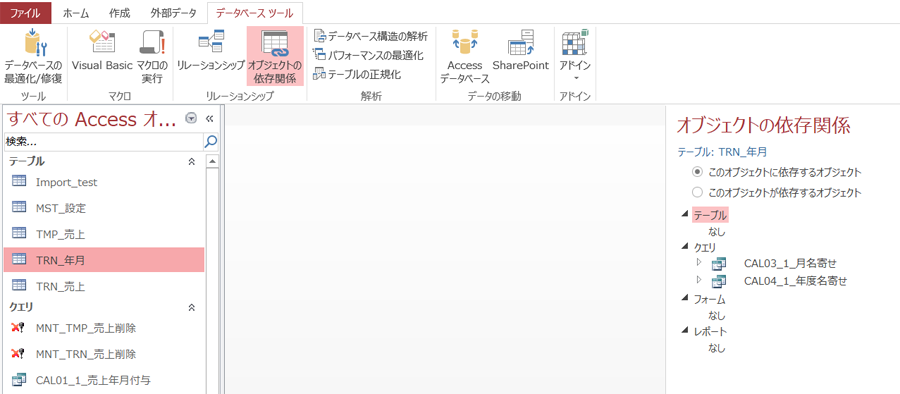
Access VBAでテーブルを削除するコードを実行する前に以下のステップを確認する必要があります。
1. テーブルの存在確認
テーブルを削除する前に、そのテーブルがデータベース内に存在することを確認する必要があります。VBAコードでテーブルの存在をチェックする方法はいくつかありますが、一般的には `DCount` 関数を使用します。以下に手順を示します。
- テーブル名を指定する。
- `DCount` 関数でテーブル名の件数を確認する。
- テーブルが存在しない場合、エラーメッセージを表示する。
2. バックアップの作成
テーブルを削除する前に、データのバックアップを作成することが重要です。バックアップによって、誤った削除を防ぐことができます。以下の手順でバックアップを作成できます。
- テーブルのコピーを作成する。
- コピーしたテーブルの名前を変更する。
- バックアップテーブルが正常に作成されたことを確認する。
3. 依存関係の確認
テーブルを削除する前に、他のオブジェクト(テーブル、クエリ、フォーム、レポートなど)にそのテーブルが依存しているかどうかを確認する必要があります。依存関係がある場合、削除前にその影響を評価する必要があります。以下の手順で依存関係を確認できます。
- テーブルの依存関係を表示する。
- 他のオブジェクトがそのテーブルを使用しているかどうかをチェックする。
- 依存関係がある場合、影響を最小限に抑えるための対策を講じる。
Access VBAでテーブルを削除する際、どのようなエラーが発生しやすいか?

Access VBAでテーブルを削除する際、以下のエラーが発生しやすいです:
1. テーブルが使用中のエラー
テーブルを削除しようとしたときに、そのテーブルが他のプロシージャやフォームで使用中である場合、エラーが発生します。このエラーは、テーブルがロックされているために発生します。例えば、フォームが開かれている場合や、他のクエリでテーブルが使用されている場合に、テーブルを削除することはできません。
- フォームが開かれている場合、テーブルを削除することはできません。
- 他のクエリやレポートでテーブルが使用されている場合、削除は失敗します。
- テーブルがロックされている場合、エラーが発生します。
2. テーブル名の誤り
テーブルを削除する際に、テーブル名を間違って指定すると、エラーが発生します。特に、テーブル名にスペースや特殊文字が含まれている場合や、テーブル名が存在しない場合に、エラーが発生しやすくなります。
- テーブル名にスペースが含まれている場合、エラーが発生します。
- テーブル名に特殊文字が含まれている場合、エラーが発生します。
- テーブル名が存在しない場合、エラーが発生します。
3. セキュリティの問題
Access VBAでテーブルを削除する際に、ユーザーが十分な権限を持っていない場合、エラーが発生します。特に、データベースが共有環境で使用されている場合や、ユーザーが制限付きのアカウントでログインしている場合に、エラーが発生しやすくなります。
- ユーザーが十分な権限を持っていない場合、テーブルを削除できません。
- データベースが共有環境で使用されている場合、他のユーザーがテーブルをロックしている可能性があります。
- ユーザーが制限付きのアカウントでログインしている場合、テーブルを削除することはできません。
Access VBAで複数のテーブルを一括で削除する方法は何か?
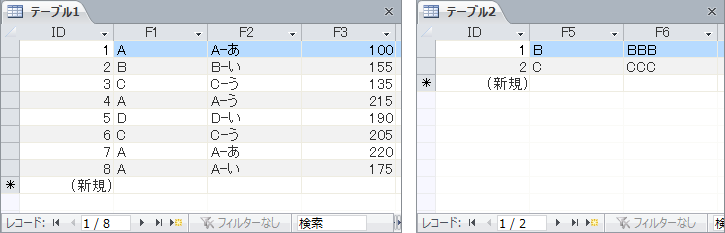
Access VBAで複数のテーブルを一括で削除する方法は、VBAを使用してテーブルをループ処理し、それぞれを削除するスクリプトを作成することです。以下に、具体的な手順を示します。
1. テーブル名のリストを作成する
まず、削除したいテーブルの名前をリストにまとめます。これにより、後でループ処理を行う際の基準が得られます。
- テーブル名のリストを作成します。例えば、Array(Table1, Table2, Table3)のような形式でリストを作成します。
- リストは、必要に応じて動的に生成することも可能です。例えば、CurrentDb.TableDefsを使用して、データベース内のすべてのテーブルを取得し、特定の条件に一致するテーブルを選択することもできます。
- リストを作成したら、次の手順で使用します。
2. ループ処理でテーブルを削除する
リスト内の各テーブルをループ処理し、それぞれを削除します。この際、エラー処理も含めることで、テーブルが存在しない場合などの問題に対処できます。
- For Each ループを使用して、リスト内の各テーブル名を処理します。
- DoCmd.DeleteObject メソッドを使用して、テーブルを削除します。例えば、DoCmd.DeleteObject acTable, TableName のように記述します。
- エラー処理を追加します。例えば、テーブルが存在しない場合、エラーを表示せず、次のテーブルに移動します。
3. 完成したVBAコード例
以下は、上述の手順を組み込んだVBAコードの例です。このコードは、指定されたテーブル名のリストからテーブルを一括で削除します。
- 新しいモジュールを作成し、以下のコードを貼り付けます。
- テーブル名のリストを適宜変更します。
- コードを実行し、テーブルが一括で削除されることを確認します。
vba
Sub DeleteMultipleTables() Dim db As DAO.Database Dim tbl As DAO.TableDef Dim tableList As Variant Dim tableName As String Dim i As Integer ' データベースオブジェクトを取得 Set db = CurrentDb ' 削除したいテーブルのリスト tableList = Array(Table1, Table2, Table3) ' テーブル名のリストをループ処理 For i = LBound(tableList) To UBound(tableList) tableName = tableList(i) ' エラー処理 On Error Resume Next DoCmd.DeleteObject acTable, tableName If Err.Number <> 0 Then MsgBox テーブル ' & tableName & ' は存在しません。, vbExclamation Err.Clear End If On Error GoTo 0 Next i ' データベースオブジェクトを解放 Set db = Nothing
End Sub)!
Access VBAでテーブルを削除:コード例と解説
Access VBAを使ってテーブルを削除する方法を解説します。以下のコード例と解説を参考にして、VBAを使用してAccessデータベースのテーブルを削除する方法を学びましょう。
テーブルの削除に使用するVBAコード
以下は、Access VBAでテーブルを削除するための基本的なコード例です。 vb Sub DeleteTable() Dim db As DAO.Database Dim tdf As DAO.TableDef Set db = CurrentDb() On Error Resume Next Set tdf = db.TableDefs(削除するテーブルの名前) If Err.Number = 0 Then db.TableDefs.Delete 削除するテーブルの名前 MsgBox テーブルが削除されました。, vbInformation Else MsgBox 指定されたテーブルが見つかりません。, vbExclamation End If Set tdf = Nothing Set db = Nothing End Sub コード内で`削除するテーブルの名前`と書かれている部分を、実際に削除したいテーブルの名前に置き換えてください。
エラー処理について
上記のコードでは、`On Error Resume Next`文を使ってエラー処理を行っています。これは、指定したテーブルが存在しない場合にエラーが発生することを防ぐために使用しています。 もしテーブルが存在しない場合、`Err.Number`が0以外の値になり、テーブルが見つからない旨のメッセージが表示されます。
DAOオブジェクトの使用
Access VBAでテーブルを操作する際には、DAO(Data Access Objects)オブジェクトを使用します。上記のコードでは、`DAO.Database`と`DAO.TableDef`オブジェクトを使用して、データベースとテーブルを操作しています。
テーブルの削除の確認
テーブルが正常に削除されたかどうかを確認するために、`MsgBox`関数を使ってメッセージボックスを表示しています。テーブルが削除された場合は「テーブルが削除されました。」と表示され、テーブルが見つからなかった場合は「指定されたテーブルが見つかりません。」と表示されます。
オブジェクトの解放
コードの最後で、`Set tdf = Nothing`と`Set db = Nothing`を使用して、オブジェクト変数を解放しています。これは、メモリリークを防ぐために重要です。
| コード | 説明 |
|---|---|
| Dim db As DAO.Database | DAO.Databaseオブジェクトを宣言します。 |
| Dim tdf As DAO.TableDef | DAO.TableDefオブジェクトを宣言します。 |
| Set db = CurrentDb() | 現在のデータベースを表すDAO.Databaseオブジェクトを取得します。 |
| On Error Resume Next | エラーが発生した場合に、次の行から実行を続行します。 |
| db.TableDefs.Delete 削除するテーブルの名前 | 指定された名前のテーブルを削除します。 |
よくある質問
Access VBAでテーブルを削除する方法は? Access VBAでテーブルを削除するには、DoCmd.DeleteObjectメソッドを使用します。このメソッドの第一引数には、削除するオブジェクトの種類を指定し、第二引数には削除するテーブルの名前を指定します。具体的なコード例は以下の通りです。 vb DoCmd.DeleteObject acTable, テーブル名 このコードを実行することで、指定した名前のテーブルが削除されます。ただし、削除するテーブルが存在しない場合、エラーが発生するため、テーブルの存在を確認するコードを追加することが望ましいです。テーブルの存在を確認する方法は? テーブルの存在を確認するには、TableDefsコレクションを使用します。このコレクションには、データベース内のすべてのテーブルが格納されています。テーブルの存在を確認するコード例は以下の通りです。 vb Dim db As DAO.Database Dim td As DAO.TableDef Dim TableName As String TableName = テーブル名 Set db = CurrentDb On Error Resume Next Set td = db.TableDefs(TableName) If Err.Number = 0 Then ' テーブルが存在する場合の処理 Debug.Print テーブルが存在します Else ' テーブルが存在しない場合の処理 Debug.Print テーブルが存在しません End If On Error GoTo 0 このコードは、指定した名前のテーブルが存在する場合と存在しない場合で、異なる処理を実行することができます。テーブルを削除する前に、関連するデータを削除する方法は? テーブルを削除する前に、関連するデータを削除するには、SQLのDELETE文を使用します。DELETE文を実行することで、指定したテーブルのデータを削除することができます。具体的なコード例は以下の通りです。 vb Dim strSQL As String strSQL = DELETE FROM テーブル名 CurrentDb.Execute strSQL このコードを実行することで、指定したテーブルのすべてのデータが削除されます。ただし、この操作は元に戻すことができないため、実行前に十分に注意してください。削除するテーブルにリレーションシップがある場合、どうすればよいですか? 削除するテーブルにリレーションシップがある場合、リレーションシップを削除する必要があります。リレーションシップを削除するには、Relationsコレクションを使用します。リレーションシップを削除するコード例は以下の通りです。 vb Dim db As DAO.Database Dim rel As DAO.Relation Set db = CurrentDb For Each rel In db.Relations If rel.Table = テーブル名 Then db.Relations.Delete rel.Name End If Next rel このコードは、指定したテーブルに関連するリレーションシップをすべて削除します。リレーションシップを削除した後、テーブルを削除することができます。ただし、リレーションシップを削除する前に、関連するデータを削除することをお勧めします。
テーブルの存在を確認する方法は? テーブルの存在を確認するには、TableDefsコレクションを使用します。このコレクションには、データベース内のすべてのテーブルが格納されています。テーブルの存在を確認するコード例は以下の通りです。 vb Dim db As DAO.Database Dim td As DAO.TableDef Dim TableName As String TableName = テーブル名 Set db = CurrentDb On Error Resume Next Set td = db.TableDefs(TableName) If Err.Number = 0 Then ' テーブルが存在する場合の処理 Debug.Print テーブルが存在します Else ' テーブルが存在しない場合の処理 Debug.Print テーブルが存在しません End If On Error GoTo 0 このコードは、指定した名前のテーブルが存在する場合と存在しない場合で、異なる処理を実行することができます。テーブルを削除する前に、関連するデータを削除する方法は? テーブルを削除する前に、関連するデータを削除するには、SQLのDELETE文を使用します。DELETE文を実行することで、指定したテーブルのデータを削除することができます。具体的なコード例は以下の通りです。 vb Dim strSQL As String strSQL = DELETE FROM テーブル名 CurrentDb.Execute strSQL このコードを実行することで、指定したテーブルのすべてのデータが削除されます。ただし、この操作は元に戻すことができないため、実行前に十分に注意してください。削除するテーブルにリレーションシップがある場合、どうすればよいですか? 削除するテーブルにリレーションシップがある場合、リレーションシップを削除する必要があります。リレーションシップを削除するには、Relationsコレクションを使用します。リレーションシップを削除するコード例は以下の通りです。 vb Dim db As DAO.Database Dim rel As DAO.Relation Set db = CurrentDb For Each rel In db.Relations If rel.Table = テーブル名 Then db.Relations.Delete rel.Name End If Next rel このコードは、指定したテーブルに関連するリレーションシップをすべて削除します。リレーションシップを削除した後、テーブルを削除することができます。ただし、リレーションシップを削除する前に、関連するデータを削除することをお勧めします。
テーブルを削除する前に、関連するデータを削除する方法は? テーブルを削除する前に、関連するデータを削除するには、SQLのDELETE文を使用します。DELETE文を実行することで、指定したテーブルのデータを削除することができます。具体的なコード例は以下の通りです。 vb Dim strSQL As String strSQL = DELETE FROM テーブル名 CurrentDb.Execute strSQL このコードを実行することで、指定したテーブルのすべてのデータが削除されます。ただし、この操作は元に戻すことができないため、実行前に十分に注意してください。削除するテーブルにリレーションシップがある場合、どうすればよいですか? 削除するテーブルにリレーションシップがある場合、リレーションシップを削除する必要があります。リレーションシップを削除するには、Relationsコレクションを使用します。リレーションシップを削除するコード例は以下の通りです。 vb Dim db As DAO.Database Dim rel As DAO.Relation Set db = CurrentDb For Each rel In db.Relations If rel.Table = テーブル名 Then db.Relations.Delete rel.Name End If Next rel このコードは、指定したテーブルに関連するリレーションシップをすべて削除します。リレーションシップを削除した後、テーブルを削除することができます。ただし、リレーションシップを削除する前に、関連するデータを削除することをお勧めします。
削除するテーブルにリレーションシップがある場合、どうすればよいですか? 削除するテーブルにリレーションシップがある場合、リレーションシップを削除する必要があります。リレーションシップを削除するには、Relationsコレクションを使用します。リレーションシップを削除するコード例は以下の通りです。 vb Dim db As DAO.Database Dim rel As DAO.Relation Set db = CurrentDb For Each rel In db.Relations If rel.Table = テーブル名 Then db.Relations.Delete rel.Name End If Next rel このコードは、指定したテーブルに関連するリレーションシップをすべて削除します。リレーションシップを削除した後、テーブルを削除することができます。ただし、リレーションシップを削除する前に、関連するデータを削除することをお勧めします。
Access VBAでテーブルを削除:コード例と解説 に類似した他の記事を知りたい場合は、Access VBAとプログラミング カテゴリにアクセスしてください。

関連記事